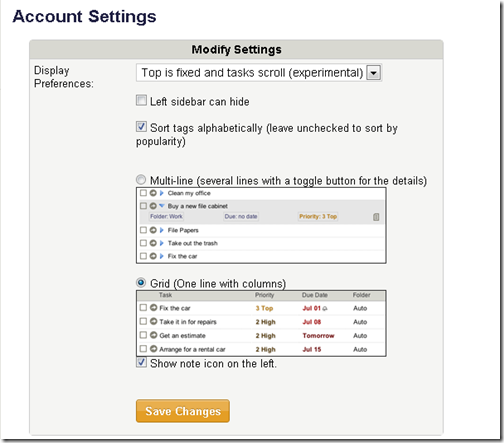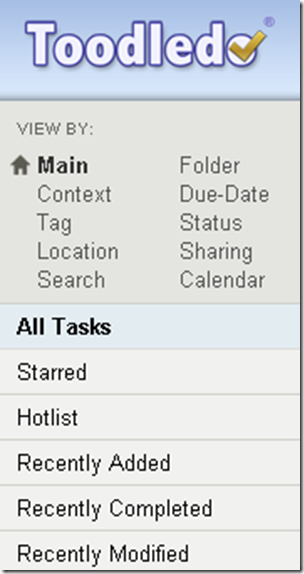Web版Toodledoの、「Top is fixed and tasks scroll.」というオプションが便利だった!上部と左部のメニューが、常時表示になります。
公開日:
:
最終更新日:2013/11/12
Toodledo
1.はじめに
タスク管理に、Toodledoを使っています。外出先ではAndroidから参照することもあるのですが、メインは、WindowsPCからのWeb版使用です。
そのWeb版Toodledoですが、久しぶりに設定(画面右上の「Setting」)を見ていたところ、「Display Preferences」の中に、興味深い設定を発見しました。
それが、「Top is fixed and tasks scroll(experimental).」との機能です。experimentalなので、まだベータ版なんですかね。
2.オンにすると、どうなるか?
このオプションをオンにすると、タスク一覧だけをスクロールするようにすることができます。タスクをスクロールしても、上部と左部は、動きません(Topだけでなく、左部も動きません)。
上部が動かないことによって、タスクの並べ替え、タスクの追加、タスクの検索を、お手軽に行うことができます。
左部が動かないことによって、ビューの切り替えが手軽にできます。
キーボードショートカットを使えばいいじゃないか、と言う話しではあるのですが、見た目の点でも、上部と左部が固定されているのは、よいように思います(その分、表示されるタスクの量が少なくなる、というデメリットはあるものの)。
この設定、私は、今日初めて気づきました。しかし、ずいぶん前からできていたのかな?
クラウドサービスは、定期的に設定を見直すのがお得なのだと、再認識しました。
(関連記事)
AndroidでToodledoを使う(1) Androidアプリ「Ultimate To-Do List」の紹介 « 単純作業に心を込めて
AndroidでToodledoを使う(2) 「Ultimate To-Do List」の設定例をメモします。 « 単純作業に心を込めて
スポンサードリンク
関連記事
-

-
Toodledoを使う(4) どの要素をどのFieldsに割り当てるか
0.とりあえずの方針 要素 ToodledoのFields
-

-
「Dailyタスクリスト」というシステム
1.「Dailyタスクリスト」というシステムのまとめ これまで、何回かにわたって、Toodledo
-

-
Toodledoで「Dailyタスクリスト」を作って、朝一番のひとり作戦会議をする(Toodledoで「Dailyタスクリスト」(1)朝編)
1.Toodledoによる「Dailyタスクリスト」を作り、使い、材料にする (1) Toodle
-

-
Toodledoで「Dailyタスクリスト」の3つの特徴を実現するために、Toodledoのどの機能をどう使うとよいか
1.はじめに 〜Toodledoで「Dailyタスクリスト」〜 (1) Toodledoで「Dai
-

-
タスク管理システムをスケジュール管理システムから独立させたことで、どのようにストレスが減ったか
1.スケジュール管理システムとタスク管理システム Toodledoを使い始めるまで、私は、独立した
-

-
【Toodledo】CalendarビューとEndTime2を活用した時間帯Context運用の実例
1.Toodledoで時間帯Context運用をうまく回す3つのポイント ToodledoのCon
-

-
GoogleタスクからNozbeに乗り換え、結局、Toodledoに落ち着いている理由
1.私のタスク管理の変遷 (1)2010.11 Goolgeタスク導入 Androidを入手した
-

-
Evernote×タスク管理(2) Toodledoで完了にしたタスクをEvernoteに1日1ノートで保存する
1.Toodledoの完了タスクを、Evernoteに、自動的に蓄積したい (1) Toodled
-

-
Toodledoを使う(5) 表示の設定
1.表示設定は、ブラウザでToodledoを使うために、大切です。 ブラウザでToodledoを使
-

-
Evernote×タスク管理(3) これが決定版!Toodledoの完了タスクを1日1ノートでEvernoteに蓄積する方法
1.WriteNoteの作者さまから、アドバイスをいただいた! 昨日、「Toodledoで完了にし